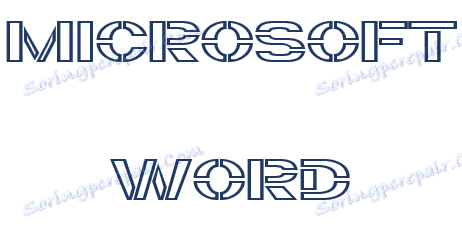Stvaranje matrice u MS Wordu
Pitanje kako napraviti matricu u programu Microsoft Word je od interesa za mnoge korisnike. Problem je u tome što nije tako lako naći dobru reakciju na Internetu. Ako ste zainteresirani za ovu temu, okrenuli ste se na adresu, ali prvo ćemo vidjeti što je matrica.
Mrežica je "slojevita ploča", barem, to je značenje te riječi u točnom prijevodu s talijanskog. Kratko ćemo opisati kako napraviti takvu ploču u drugoj polovici ovog članka, a izravno ispod, podijelit ćemo s vama kako stvoriti osnovu za tradicionalni matricu u Riječi.
Pouka: Kako napraviti predložak dokumenta u programu Word
sadržaj
Odabir fontova
Ako ste spremni ozbiljno zagubiti, a paralelno povezivanje mašte možete koristiti bilo koji font predstavljen u standardnom programu koji je postavljen za izradu predložaka. Glavna stvar, kada će biti tiskana na papiru, napraviti skakače - mjesta koja neće biti izrezana u slova ograničena kontura.

Pouka: Kako promijeniti font u programu Word
Zapravo, ako ste spremni znati se toliko preko matrica, nije jasno zašto trebate naše upute jer vam stoje na raspolaganju svi fontovi MS Worda. Odaberite ono što vam se sviđa, napišite riječ ili upišite abecedu i upišite je na pisač, a zatim ih izrezujte duž konture, a ne zaboravite skakače.
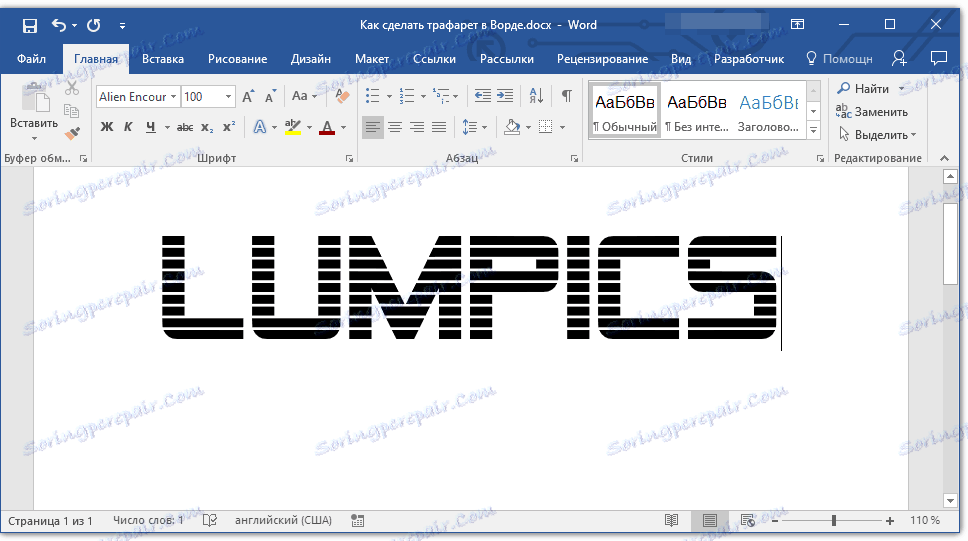
Ako niste spremni potrošiti toliko energije, vremena i energije, a klasični je izgled zadovoljavajući, zadatak nam je pronaći, preuzeti i instalirati isti klasični font. Iz iscrpljujuće pretrage spremni smo vas spasiti - svi smo se našli.
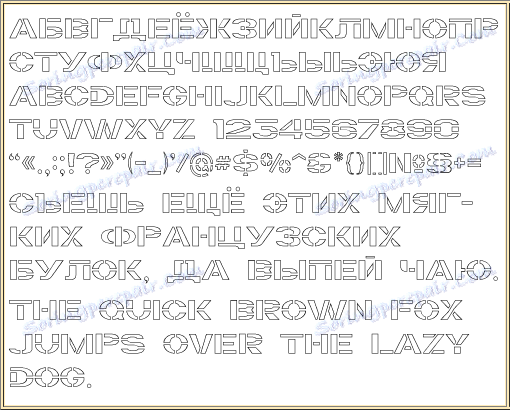
Font Trafaret Kit Transparent u potpunosti oponaša stare vrste sovjetske šablone TSh-1 s jednim lijepim bonusom - uz ruski jezik tu je i engleski jezik, kao i niz drugih simbola koji nedostaju u izvorniku. Možete je preuzeti s autorskog site-a.
Preuzmite Trafaret Kit Transparent
Postavljanje fontova
Da biste font koji ste preuzeli da se prikaže u Word, najprije ga morate instalirati u sustav. Zapravo, nakon toga će se automatski prikazati u programu. Možete saznati kako to učiniti iz našeg članka.
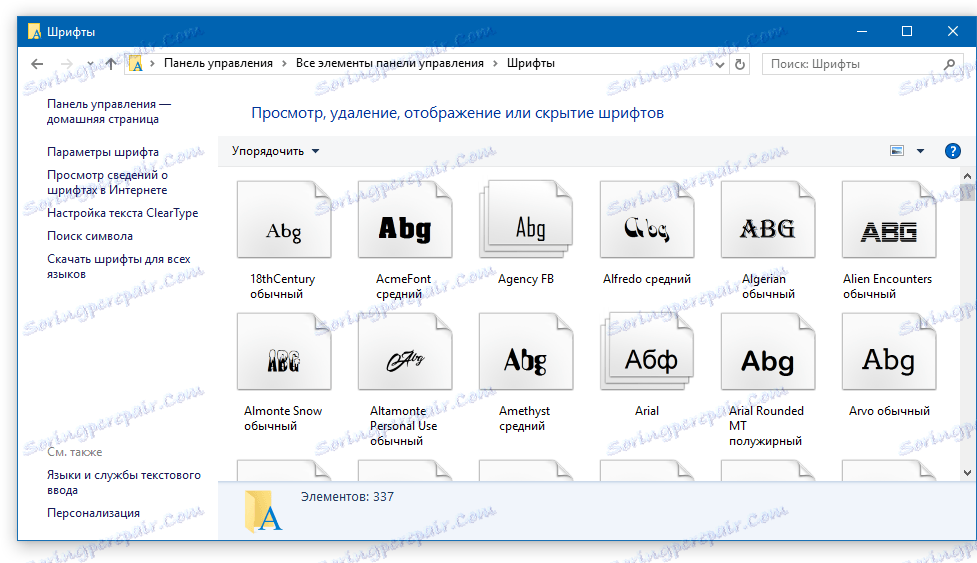
Pouka: Kako dodati novi font u Word
Stvaranje osnove za matricu
Odaberite Trafaret Kit Transparent s popisa dostupnih fontova u WORD-u i stvorite željeni natpis u njemu. Ako vam je potreban abecedni matrica, napišite abecedu na stranici dokumenta. Ako je potrebno, možete dodati i druge simbole.
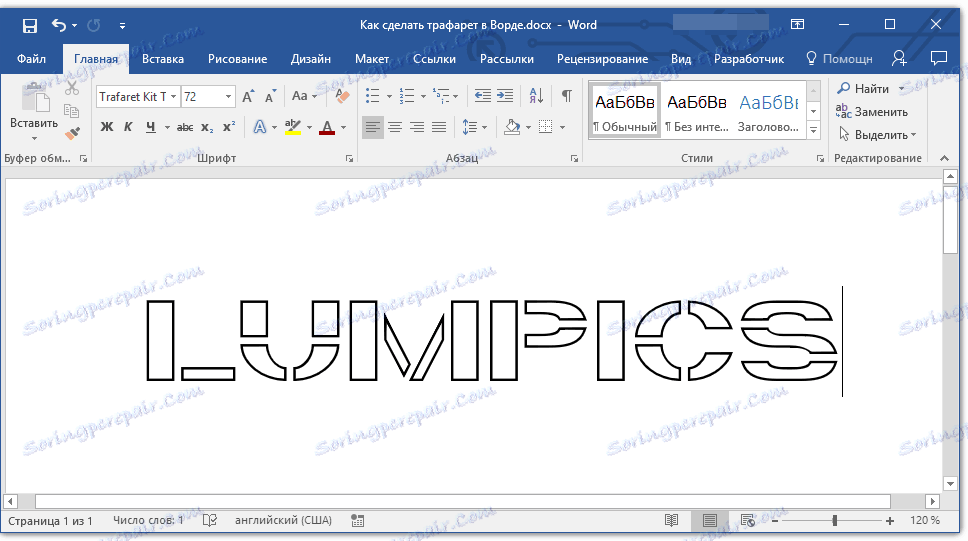
Pouka: Umetanje znakova u Word
Standardna portretna orijentacija lista u Rijeci nije najprikladnije rješenje za izradu matrice. Na pejzažnoj stranici, izgledat će više upoznat. Promjena položaja stranice pomoći će našim uputama.
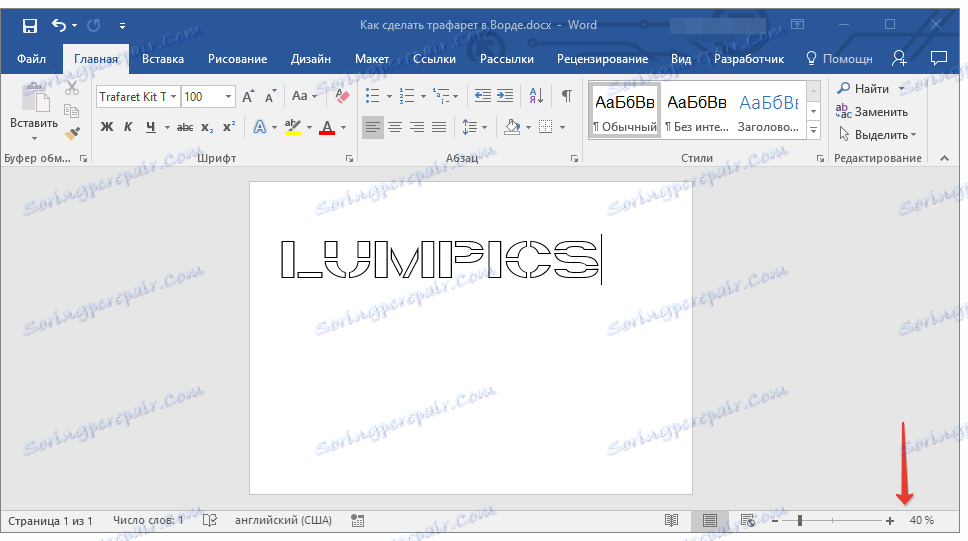
Pouka: Kako izraditi pejzažni list u programu Word
Sada se tekst treba formatirati. Navedite odgovarajuću veličinu, odaberite odgovarajući položaj na stranici, postavite dovoljno alata i intervala, između slova i između riječi. Naše upute pomoći će vam da to učinite.
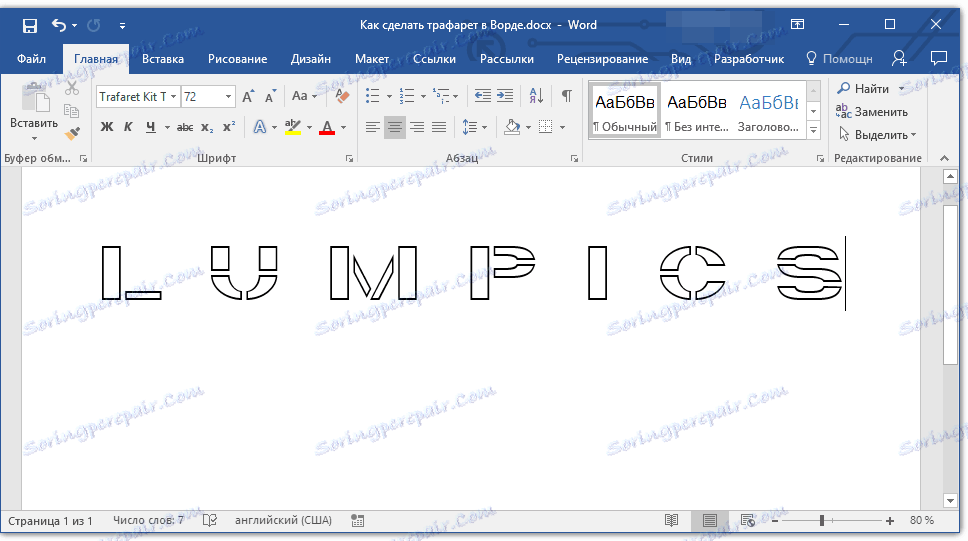
Pouka: Oblikovanje teksta u programu Word
Možda standardna veličina A4 veličine neće biti dovoljna za vas. Ako ga želite promijeniti na veći (primjerice A3), naš će vam članak pomoći da to učinite.
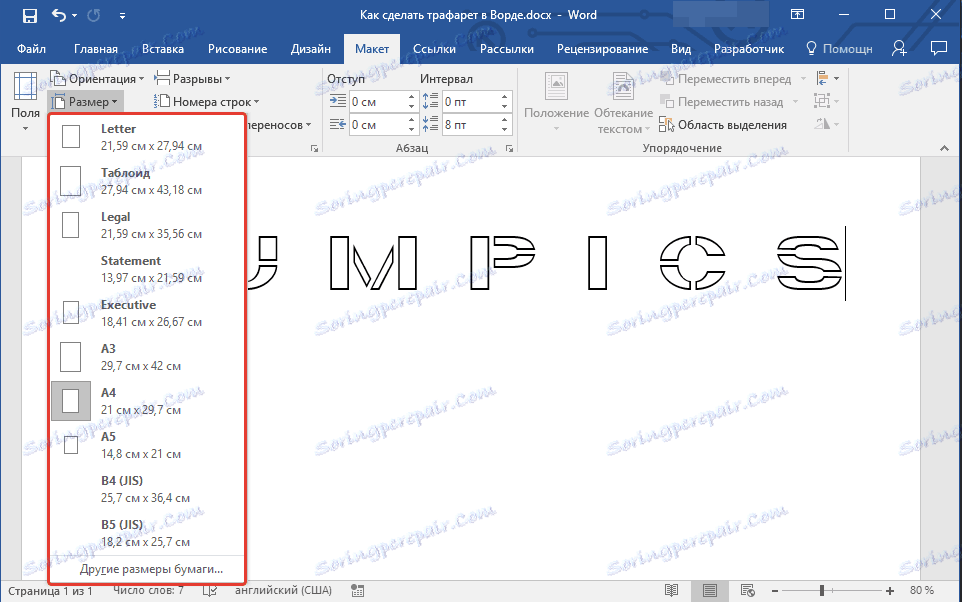
Pouka: Kako promijeniti izgled radnog lista u programu Word
Napomena: Promjenom formata listova ne zaboravite proporcionalno promijeniti veličinu fonta i pridružene parametre. Jednako je važno u ovom slučaju mogućnosti pisača na kojem će se ispisati matrica - potrebna je podrška za odabranu veličinu papira.
Ispisivanje matrice
Pisanjem abecede ili natpisa, nakon formatiranja teksta, možete sigurno nastaviti s ispisivanjem dokumenta. Ako već niste znali kako to učiniti, svakako pročitajte naše upute.
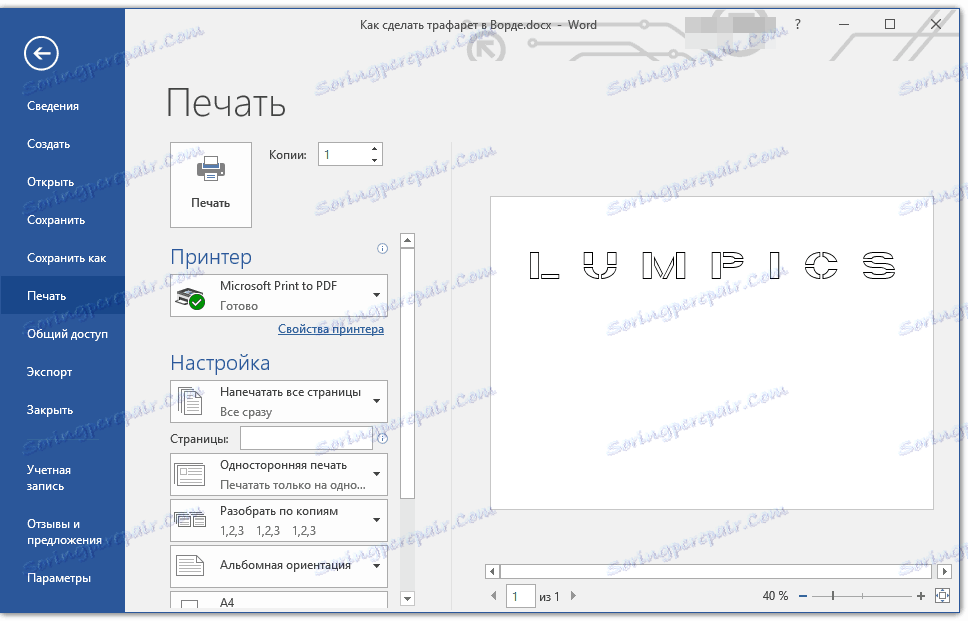
Pouka: Ispisivanje dokumenata u programu Word
Stvaranje matrice
Kao što shvaćaš, praktički nema koristi od matrice otisnutog na redovitom papiru. Više se jednom ne mogu koristiti. Zbog toga je tiskana stranica s matricnom bazom potrebno "ojačati". Da biste to učinili, trebate sljedeće:
- Karton ili polimerni film;
- ugljik papir;
- škare;
- Nož ili ciparski nož;
- Olovka ili olovka;
- odbora;
- Laminator (izborno).
Tiskani tekst treba prenijeti na karton ili plastiku. U slučaju prijenosa na kartonsku ploču, obični ugljeni papir (papir za kopiranje) pomoći će. Stranicu s matricom treba jednostavno staviti na kartonsku ploču, postavljati kopiju između njih, a zatim pratiti obrise slova olovkom ili olovkom. Ako nema papira za kopiranje, možete obrisati slova s olovkom. Isto se može učiniti i s prozirnom plastikom.
Pa ipak, transparentna plastika je prikladnija i to je samo ispravnije učiniti nešto drugačije. Plastičnu ploču stavite na gornju stranu matrice i kružite konture slova.
Nakon što je temelj za matricu stvorenu u Rijeci prenesena na karton ili plastiku, samo će biti potrebno izrezati prazna mjesta škarama ili nožem. Glavna stvar je da to učinite strogo uzduž linije. Vođenje noža duž granice pismo nije teško, ali škare se u početku moraju "upravljati" na mjesto koje će biti uklesano, ali ne i na sam rub. Bolje je izrezati plastičnu oštricu nožem, jer ga je prethodno stavio na čvrstu ploču.
Ako imate laminator pri ruci, može se laminirati ispisani list papira s matricom. Nakon toga, izrezati slova uz konturu s klerikalnim nožem ili škarama.
Neki savjeti na kraju
Prilikom izrade predloška u programu Word, pogotovo ako je to abeceda, pokušajte napraviti razmak između slova (sa svih strana) ne manje od njihove širine i visine. Ako tekst nije kritičan, može se napraviti udaljenost i malo više.
Ako ste upotrijebili neko predloženi font, Trafaret Kit Transparent, kako biste stvorili matricu, i bilo koji drugi (koji nije isprepleten), predstavljen u standardnom skupu riječi, ponovno vas podsjećamo, ne zaboravite na skakače slova. Za slova čija je kontura omeđena unutarnjim prostorom (očigledan primjer je slova "O" i "B", slika "8"), mora postojati najmanje dva takva skakača.
To je sve, sada ne znate samo kako izraditi u Wordu osnovu za matricu, nego i kako napraviti sami visoki stupanj, stisak.